Autor:
Joan Hall
Dátum Stvorenia:
2 Február 2021
Dátum Aktualizácie:
1 V Júli 2024
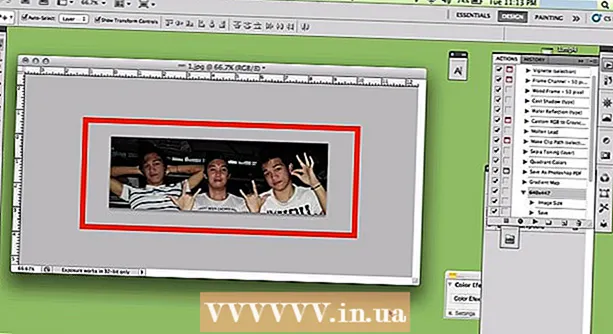
 2 Otvorte obrázky vo Photoshope. Neprepisujte upravený obrázok, aby ste sa k nemu mohli v prípade chyby vrátiť (alebo ak chcete všetko prerobiť).
2 Otvorte obrázky vo Photoshope. Neprepisujte upravený obrázok, aby ste sa k nemu mohli v prípade chyby vrátiť (alebo ak chcete všetko prerobiť).  3 Otvorte prvý obrázok. Uistite sa, že zachytíte všetky jedinečné vlastnosti danej tváre, ako sú krtky, vrásky, jamky a jazvy. Na vyhladenie okrajov použite aspoň 5 pixelov alebo viac (v závislosti od kvality obrazu) na polomer pera. Môžeš použiť:
3 Otvorte prvý obrázok. Uistite sa, že zachytíte všetky jedinečné vlastnosti danej tváre, ako sú krtky, vrásky, jamky a jazvy. Na vyhladenie okrajov použite aspoň 5 pixelov alebo viac (v závislosti od kvality obrazu) na polomer pera. Môžeš použiť: - Nástroj laso
- Nástroj na pero
 4 Na lepšiu kontrolu použite nástroj Pero. Odporúča sa použiť nástroj Pero, pretože tento nástroj umožňuje použitie kotviacich bodov, ktoré vám umožňujú zmeniť výber kliknutím na body a podržaním klávesu Ctrl sa presuniete na nové miesto.
4 Na lepšiu kontrolu použite nástroj Pero. Odporúča sa použiť nástroj Pero, pretože tento nástroj umožňuje použitie kotviacich bodov, ktoré vám umožňujú zmeniť výber kliknutím na body a podržaním klávesu Ctrl sa presuniete na nové miesto. - Po nastavení kotviacich bodov kliknite pravým tlačidlom myši a v rozbaľovacej ponuke vyberte položku „Vykonať výber“.
- V závislosti od kvality obrazu nastavte polomer pera na 5 pixelov alebo viac a kliknite na tlačidlo OK.
 5 Skopírujte výber. Skopírujte výber stlačením klávesov Ctrl + C na klávesnici alebo kliknutím na položku Upraviť> Kopírovať z ponuky.
5 Skopírujte výber. Skopírujte výber stlačením klávesov Ctrl + C na klávesnici alebo kliknutím na položku Upraviť> Kopírovať z ponuky.  6 Vložiť. Vyberte dokument s druhou osobou, ak sú na rôznych obrázkoch.
6 Vložiť. Vyberte dokument s druhou osobou, ak sú na rôznych obrázkoch. - Vytvorte novú vrstvu zvolením Vrstva> Nová> Vrstva a stlačením CTRL + V alebo Upraviť> Prilepiť prilepte výber na druhú tvár.
 7 Skopírovanú tvár položte na druhú. V závislosti od veľkosti tela a hlavy druhej osoby možno budete musieť veľkosť prispôsobiť. S vybranou vrstvou použite Úpravy> Voľná transformácia alebo stlačte Ctrl + T a zmeňte veľkosť alebo polohu prvej osoby.
7 Skopírovanú tvár položte na druhú. V závislosti od veľkosti tela a hlavy druhej osoby možno budete musieť veľkosť prispôsobiť. S vybranou vrstvou použite Úpravy> Voľná transformácia alebo stlačte Ctrl + T a zmeňte veľkosť alebo polohu prvej osoby.  8 Zmeňte farbu prvej osoby tak, aby zodpovedala farbe druhej osoby. V tomto kroku musíte zmeniť odtieň / sýtosť. Skúste rôzne nastavenia. Môžete kliknúť na položku Obrázok> Úprava> Odtieň / sýtosť.
8 Zmeňte farbu prvej osoby tak, aby zodpovedala farbe druhej osoby. V tomto kroku musíte zmeniť odtieň / sýtosť. Skúste rôzne nastavenia. Môžete kliknúť na položku Obrázok> Úprava> Odtieň / sýtosť. - Bezpečný spôsob, ako to urobiť, je vytvoriť vrstvu úprav kliknutím na Vrstva> Nová vrstva úprav a zmenou odtieňa / sýtosti. Zaškrtnutím políčka v predchádzajúcej vrstve vytvorte orezovú masku.
- Zadajte hodnoty do príslušných polí alebo pomocou posuvníkov zmeňte parametre.
 9 Upravte jas. Použite rovnakú ponuku ako na zmenu pleti.
9 Upravte jas. Použite rovnakú ponuku ako na zmenu pleti.  10 Skontroluj svoj progres. Vo Photoshope existuje mnoho ďalších nástrojov, ktoré vám môžu pomôcť s výmenou tváre, ale zatiaľ ich možno nebudete potrebovať. Ak ste s výsledkom práce na prvej osobe spokojní, urobte to isté aj pre druhú.
10 Skontroluj svoj progres. Vo Photoshope existuje mnoho ďalších nástrojov, ktoré vám môžu pomôcť s výmenou tváre, ale zatiaľ ich možno nebudete potrebovať. Ak ste s výsledkom práce na prvej osobe spokojní, urobte to isté aj pre druhú. 


